第1章 VB程序设计概述
vb1

1.1 Visual Basic的特点
1. 可视化的设计平台 2. 事件驱动的编程机制 3. 结构化的设计语言 4. 充分利用Windows资源 5. 开放的数据库功能与网络支持
1.2 Visual Basic的启动和推出 1. 启动
常用启动VB的步骤为: ① 单击Windows任务栏中的“开始”按钮,从“程序 ”组中选择其中的“Microsoft Visual Basic 6.0中文版” ,启动Visual Basic 6.0。 ② 启动Visual Basic 6.0后,首先显示“新建工程”对 话框,如图1-1所示。
③ 系统默认为“新建”选项卡中的“标准EXE”项。双击新 建选项卡中的“标准EXE”项,或直接单击“打开”按钮, 进入VB的集成开发环境,如图1-2所示。
2. 退出VB 如果要退出Visual Basic 6.0,可单击图1-2中VB 窗口的“关闭”按钮,或选择“文件”菜单中的 “退出”命令,VB会自动判断用户是否修改了工 程的内容,并询问用户是否保存文件或直接退出 。
3. 运用示例代码 例如,可以按下面的步骤进行演练: ① 在属性窗口中选择“FillColor”属性,并按F1键(使用 上下文相关),打开帮助窗口。 ② 单击“示例”二字,打开FillColor属性示例帮助窗口, 如图1-11所示。
③ 选中程序代码部分。
④ 在帮助窗口中,单击“编辑”菜单中的“复制”命令 。
在工程窗口中有“查看代码”、“查看对象”和“切换文件 夹”三个按钮: ● 单击“查看代码”按钮,可打开“代码编辑器”查看代 码。 ● 单击“查看对象”按钮,可打开“窗体设计器”查看正 在设计的窗体。 ● 单击“切换文件夹”按钮,可隐藏或显示包含对象文件 夹中的个别项目列表。
VB教程完整版
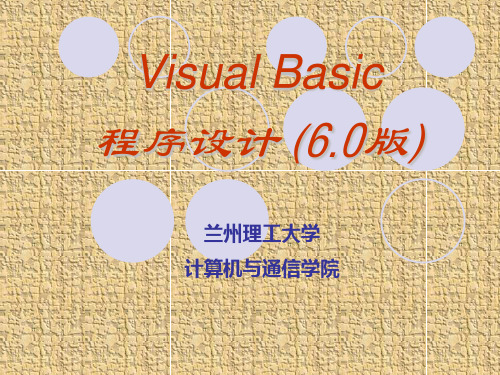
Visual Basic 程序设计(6.0版)兰州理工大学计算机与通信学院第一章Visual Basic程序设计概述1.1 概述1.2 运行环境、安装和启动1.3 VB集成开发环境1.1概述一、VB简介:Visual Basic是基于Basic的可视化的程序设计语言。
Visual Basic 6.0中文版是Microsoft公司最新推出的可视化开发工具,是一种基于Windows操作系统的新型的现代程序设计语言,是一种易于学习、功能强、效率高的编程工具。
任何具有初步程序设计基础的人,都能在很短的时间内掌握好VB,并有效地编写出各种Windows程序。
VB6.0包括三个版本:学习版、专业版、企业版二、VB主要功能特点:1. 具有面向对象的可视化设计工具2. 事件驱动的编程机制3. 提供了易学易用的应用程序集成开发环境4. 结构化的程序设计语言5.支持多种数据库系统的访问6.OLE技术。
VB核心就是其对对象的链接与嵌入(OLE)的支持。
7.Active技术8.完备的help联机帮助功能三、VB6.0新功能特点1.2运行环境、安装和启动一、运行环境:二、安装:安装文件:setup.exe三、启动:方法:1、双击桌面VB快捷方式。
2、“开始”|程序|Microsoft Visual Studio 6.0| Microsoft Visual Basic 6.03、“开始”|运行|C:\program files\Microsoft Visual Studio进入VB6.0窗口1.3 VB 集成开发环境工程窗口工具箱属性窗口窗体窗口窗体布局立即窗口1.主窗口应用程序窗口,由标题栏、菜单栏和工具栏组成VB的三种工作模式(标题栏总显示当前模式)(1)设计模式:创建应用程序的大多数工作都是在设计时完成的。
在设计时,可以设计窗体、绘制控件、编写代码并使用“属性”窗口来设置或查看属性设置值。
(2)运行模式:代码正在运行的时期,用户可与应用程序交流。
VB程序设计教程第一章VB程序设计概述

运行与调试工程
选择“运行”菜单中的“启动”命令,或单击工具栏 中的“启动”按钮,或按F5键,即可运行。
在文本框中输入数据, 然后点击“求和”按钮, 即可得到两数的和,显 示在文本框中。
计算结果
24
保存工程
程序代码检查没有错误后,可 保存工程。
•选择“文件”菜单中的“保存 工程”或“工程另存为”命令, 或单击工具栏中的“保存工程” 按钮。若是第一次保存,则系 统弹出“文件另存为”对话框。
采用面向对象、事件驱动方式的编程,程序员不需要考虑精确次序执 行的每一步骤,而只需编写响应用户动作的程序即可,工作量相对 较少。用VB编程,实际上是与一组标准对象进行交互的过程。
13
对象 是系统中的基本运行实体,是代码和数据的集合.
VB中,对象分 • 系统定义,如窗体、菜单等 • 用户定义 对象是具有特殊属性(数据)和行为方式(方 法)的实体。建立对象后,其操作与该对象有 关的属性、事件和方法来描述。
18
1.4 VB程序设计的基本步骤
程序设计的一般过程
分析问题
设计算法
绘制流程图
编制程序 调试程序
19
VB程序设计的基本步骤
新建一个工程
设计用户界面
编写事件过程及通用过程代码
保存、调试、运行, 形成可执行文件
以求两数和的程序为例,说明VB工程的建立全过程
20
新建工程
途径有两种: • 启动VB后,在系统显示的“新 建工程”对话框的“新建”选项 卡中选择“标准EXE”,然后单击 “打开”按钮。 • 在“文件”菜单中选择“新建 工程”命令,然后在“新建工程” 对话框中选择“标准EXE”,然后 单击“打开”按钮。
31
四、总结
第一章 VB程序设计初步
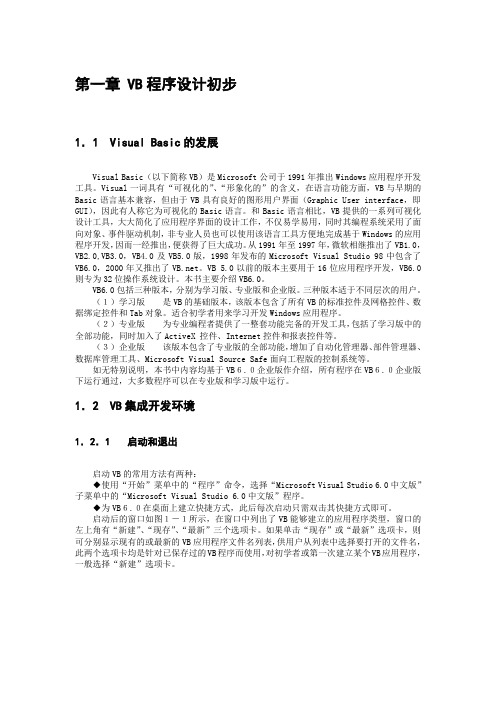
第一章 VB程序设计初步1.1 Visual Basic的发展Visual Basic(以下简称VB)是Microsoft公司于1991年推出Windows应用程序开发工具。
Visual一词具有“可视化的”、“形象化的”的含义,在语言功能方面,VB与早期的Basic语言基本兼容,但由于VB具有良好的图形用户界面(Graphic User interface,即GUI),因此有人称它为可视化的Basic语言。
和Basic语言相比,VB提供的一系列可视化设计工具,大大简化了应用程序界面的设计工作,不仅易学易用,同时其编程系统采用了面向对象、事件驱动机制,非专业人员也可以使用该语言工具方便地完成基于Windows的应用程序开发,因而一经推出,便获得了巨大成功。
从1991年至1997年,微软相继推出了VB1.0,VB2.0,VB3.0,VB4.0及VB5.0版,1998年发布的Microsoft Visual Studio 98中包含了VB6.0,2000年又推出了。
VB 5.0以前的版本主要用于16位应用程序开发,VB6.0则专为32位操作系统设计。
本书主要介绍VB6.0。
VB6.0包括三种版本,分别为学习版、专业版和企业版。
三种版本适于不同层次的用户。
(1)学习版是VB的基础版本,该版本包含了所有VB的标准控件及网格控件、数据绑定控件和Tab对象。
适合初学者用来学习开发Windows应用程序。
(2)专业版为专业编程者提供了一整套功能完备的开发工具,包括了学习版中的全部功能,同时加入了ActiveX 控件、Internet控件和报表控件等。
(3)企业版该版本包含了专业版的全部功能,增加了自动化管理器、部件管理器、数据库管理工具、Microsoft Visual Source Safe面向工程版的控制系统等。
如无特别说明,本书中内容均基于VB6.0企业版作介绍,所有程序在VB6.0企业版下运行通过,大多数程序可以在专业版和学习版中运行。
VisualBasic程序设计教程第三版课后习题答案
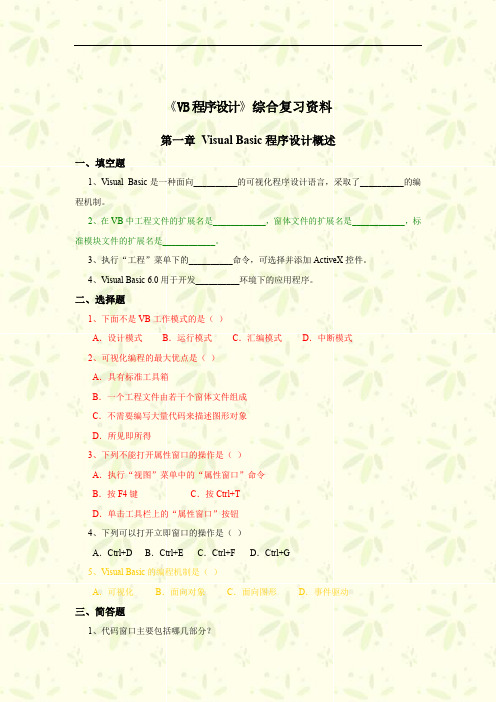
《VB程序设计》综合复习资料第一章Visual Basic程序设计概述一、填空题1、Visual Basic是一种面向__________的可视化程序设计语言,采取了__________的编程机制。
2、在VB中工程文件的扩展名是____________,窗体文件的扩展名是____________,标准模块文件的扩展名是____________。
3、执行“工程”菜单下的__________命令,可选择并添加ActiveX控件。
4、Visual Basic 6.0用于开发__________环境下的应用程序。
二、选择题1、下面不是VB工作模式的是()A.设计模式B.运行模式C.汇编模式D.中断模式2、可视化编程的最大优点是()A.具有标准工具箱B.一个工程文件由若干个窗体文件组成C.不需要编写大量代码来描述图形对象D.所见即所得3、下列不能打开属性窗口的操作是()A.执行“视图”菜单中的“属性窗口”命令B.按F4键C.按Ctrl+TD.单击工具栏上的“属性窗口”按钮4、下列可以打开立即窗口的操作是()A.Ctrl+D B.Ctrl+E C.Ctrl+F D.Ctrl+G5、Visual Basic的编程机制是()A.可视化B.面向对象C.面向图形D.事件驱动三、简答题1、代码窗口主要包括哪几部分?2、在工程资源管理器窗口中,主要列出了哪三类文件?3、窗体布局窗口的主要用途是什么?4、VB的基本特点是什么?5、怎样理解可视化设计?6、怎要理解事件驱动编程?第二章简单的VB程序设计一、填空题1、设置是否可以用Tab键来选取命令按钮,应该用______________属性。
2、一个控件在窗体的位置由_______和________属性决定,其大小由__________和_________属性决定。
3、利用对象的属性setfocus可获得焦点,对于一个对象,只有其visible属性和____________属性为true,才能接受焦点。
VB第一章

14
1.4 设计一个简单的Visual Basic程序 可分为两大部分工作:
设计用户界面和编写程序代码 设计VB应用程序的基本步骤如下: (1) 设计用户界面 (2) 编写程序代码 (3) 运行调试程序 (4) 保存程序文件 【例1.1】编写一个显示文字 信息的程序。
15
1.4.1 设计用户界面
设计VB应用程序要在这3种模式下进行转换。
17
设计模式下设置属性的基本步骤: 选择对象 在窗体窗口或在属性窗口的对象下拉列表框中选择要 设置属性的对象。 设置属性 确定需要设置的属性名,然后在属性窗口设置相应的 属性值。 运行模式下设置属性的方法: 给对象的属性赋值(详细内容在第2章介绍)。 例1.1有1个窗体、1个标签、1个文本框和3个命令按 钮6个对象,它们的属性有的是在属性窗口中设置的(设 计模式),有的是通过运行程序设置的(运行模式)。
对象名称 对象下拉列表框 显示方式选项卡
属性列表框
属性说明
11
1.3.6 窗体布局窗口 用于确定应用程序运行后,窗体窗口在计算机屏 幕中的初始位置。
虚拟显示器
窗体小图像
12
1.3.7 代码窗口 主要用于输入和编辑程序代码。VB中的窗体模块、 标准模块和类模块都有各自的代码窗口。
工程名称
对象下拉列表框
18
在属性窗口中的具体设置情况如表1.1所示: 表1.1 属性设置
对象名 属性名 Caption Font Caption 属性值 我的第一个程序 五号 默认为小五号 为空,用于输出 说明
Form1
Label1
BorderStyle Text
Caption Caption Caption
1-Fixed Single
VB语言程序设计2010(第一章)

5.运行和调试:通过“运行”菜单中的菜单项或工具栏中的按钮 来完成,出现错误时,VB会给出提示信息。 6.生成可执行文件:文件/生成工程1.exe来生成可执行文件,此后 可以脱离VB环境直接运行该可执行文件。 开发实例
控件的使用
1.建立控件:A.在工具箱中相应的控件上双击 B.在工具箱中相应的控件上单击,在窗体的适当位置 拖动。 2.选取控件:在窗体中的相应控件上单击。 3.移动控件:将鼠标指针放到要拖动的控件上,按住鼠标左键拖 动鼠标。 4.删除控件:选取要删除的控件,按delete键。在要删除的控件上 按右键,选删除。 5.控件的属性设置:选取要设置属性的控件,在属性窗口中进行 设置/在属性窗口中的控件下拉列表中选取要设置属性的控件后设 置其属性 6.控件的编码:双击要编程的控件,在编码窗口中选择要编程的 事件,输入相应代码。 return
工程菜单中添加窗体、模块、控件、属性页等
工具菜单中的菜单编辑器 文件菜单中打开工程 文件菜单中保存工程
剪切、复制、粘贴、编辑菜单中剪切、复制、粘贴、查找、 查找、撤消、重复 撤消、重复
启动、中断、结束
工程资源管理器、属性窗 口、窗体布局窗口、对象 浏览器、工具箱
运行菜单中的启动、中断、结束 视图菜单中的相应菜单项
讲解
return
(1)主窗口:包括13个下拉菜单,即:文件、编辑、视图、工程、 格式、调试、运行、查询、图表、工具、外接程序、窗口、 帮助和21个常用命令做成的工具按钮放到工具条中。例 (2)项目组窗口/工程资源管理器窗口:包括运行正在编写的VB程 序所需的文件清单,有3个按钮,查看代码(View Code)、查看对象 (View Object)、查看文件夹(Toggle Folders)例 (3)属性窗口:描述对象性质的表格,用来设置对象的外观行为。 (4)窗体布局窗口:确定用户所设计的图形界面在计算机屏幕上 的位置 (5)窗体窗口:程序运行时用户能看见的图形界面。 (6)代码窗口:在该窗口中进行编程。 (7)工具箱窗口:设计用户界面所需的各种控件元素。如:按钮、 标签、文本框、收音机按钮等。
VB程序设计课件(全套)
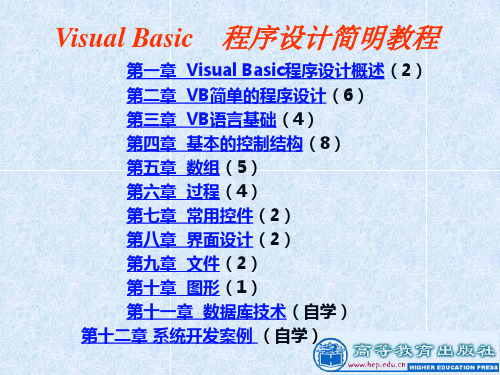
在VB中,将反映对象的属性和行为封装在一起,是面向对 象编程的基本元素。
21
上一页
下一页
2.类的概念
本章目录
类是创建对象实例的模板,是同种对象的集合与抽象,它包 含所创建对象的属性描述和行为特征的定义。 例如,人类是人的抽象,一个个不同的人是人类的实例。各 个人具有不同的身高、体重等属性值和不同的行为。 在 VB中,工具箱上的可视图标是 VB系统设计好的标准控件 类。通过将控件类实例化,可以得到真正的控件对象,也就是 当在窗体上画一个控件时,就将类转换为对象,即创建了一个 控件对象,简称为控件。
25
上一页
下一页
事件
本章目录
2. 事件、事件过程和事件驱动 (1) 事件 事件就是发生在对象上的事情。同一事件,作用于不同的对 象,就会引发不同的反应,产生不同的结果。 例如,在学校,教室楼的铃声是一个事件,教师听到铃声就 要准备开始讲课,向学生传授知识;学生听到铃声,就要准备 听教师上课,接受知识;而行政人员对铃声可不于响应。 在VB中,系统为每个对象预先定义好了一系列的事件。 例如,单击 (Click) 、双击 (DblClick) 、改变 (Change) 、获 取焦点(GotFocus)、键盘按下(KeyPress)等。
9
上一页
下一页
VB功能特点
2 功能特点 1) 具有面向对象的可视化设计工具 2) 事件驱动的编程机制 3) 提供了易学易用的应用程序集成开发环境 4) 结构化的程序设计语言 5) 强大的数据库功能 6) Active技术 7) 网络功能 8) 多个应用程序向导 9) 完备的Help联机帮助功能
10
Visual Basic 程序设计简明教程
第一章 Visual Basic程序设计概述(2) 第二章 VB简单的程序设计(6) 第三章 VB语言基础(4) 第四章 基本的控制结构(8) 第五章 数组(5) 第六章 过程(4) 第七章 常用控件(2) 第八章 界面设计(2) 第九章 文件(2) 第十章 图形(1) 第十一章 数据库技术(自学) 第十二章 系统开发案例 (自学)
VB第1章_概述

江西科技学院
VB简介
Visual Basic集成开发环境
VB对象的概念
创建应用程序的过程
1.1 VB简介
江西科技学院
1.1.1 VB的主要特点
1.面向对象
2.事件驱动 3.软件的集成式开发 4. 结构化的程序设计语言 5.强大的数据库访问功能
江西科技学院
6.工程资源管理器窗口 保存一个应用程序所有属性以及组成应用程序所有的文件。工 程文件的扩展名为.vbp。
1.2 Visual Basic集成开发环境
江西科技学院
7.属性窗口 属性窗口用来设置所选定对象 的属性。在VB中,窗体和控件 被称为对象。每个对象都由一 组属性来描述其特征,如颜色、 字体、大小等,可以通过属性 窗口来设置其属性。
1.2 Visual Basic集成开发环境
江西科技学院
8.工具箱 工具箱显示了21个按钮式的图标工具, 利用这些工具,用户可以在窗体上 设计各种控件。
1.3 VB对象的概念
江西科技学院
1.对象和类 (1) 对象 对象是现实世界中各种各样的实体。例如,一个人、 一辆汽车等都是一个对象。每个对象都有其相应的特征、 行为和发生在该对象上的活动。 (2) 类 具有相似性质,执行相同操作的对象,称为同一类对象。 类是创建对象实例的模板,而对象是类的一个实例。 (3) VB中的类和对象 在VB中,工具箱上的可视图标是VB系统设计的标准控件类。 将类实例化,就可得到真正的控件对象。
标题栏 菜单栏
2.菜单栏 提供了开发、调试和保存 应用程序所需要的工具。
1.2 Visual Basic集成开发环境
江西科技学院
3.工具栏 工具栏可以快速地访问常用的菜单命令。
第一章 Visual Basic概述

1.1 Visual Basic简介
1.1.1VB的版本
1.VB学习版,使编程人员可以轻松容易地创建Windows应用程序 2. VB专业版,向专业编程人员提供了一套功能完备的开发工具 3. VB企业版,允许专业人员以小组的形式来创建功能强大的分
布式应用程序
1.1 Visual Basic简介
1.1.2 VB的启动
启动VB后,屏幕出现左图所示的“新建工程”对话框, 系统默认建立“标准.EXE”,单击右下方的“打开” 按钮或双击“标准 EXE”图标,进入VB6.0的工作环 境:
1.1 Visual Basic简介
VB6.0的工作环境:
菜单栏工具栏工具箱源自工程资源管理器窗体
属性窗口
立即窗口 窗体布局 图1-2 VB集成开发环境
水平滚动条(HScrollBox) 时钟(Timer)
目录列表框(DirListBox)
形状(Shape) 图像(Image) 对象链接与嵌入(OLE)
图1-4 工具箱窗口
1.2 Visual Basic集成环境
1.2.4属性窗口
属性窗口包含选定对象(窗体或控件)的属性列表
对象列表框 属性显示方式
查看代码 查看对象 切换文件夹
1.2 Visual Basic集成环境
1.2.2 窗体窗口
• 窗体窗口用于对窗体时行设计。 •一个应用程序中包括多个窗体,每个窗体必须有唯 一的窗体名。在设计时,窗体网格是可见的,方便界 面设计控制控件位置。
1.2 Visual Basic集成环境
1.2.3工具箱
工具箱中 提供的是一组 可以添加到程 序窗体上的控 件,在设计窗 体时可以把工 具箱上的控件 直接添加到窗 体上。工具箱 中有20个控件。
VB程序设计教程第1章PPT课件

下一页
才能执行。
5 第5页
返回本章首页
3. 高级语言
高级语言:
比较接近自然语言,执行时需要把高级 语言源程序翻译成机器语言,然后才能执行;
面向过程的程序设计语言
如:C、BASIC、FORTRAN、 PASCAL等。
高级语言: 面向对象的程序设计语言
如: VB 、 C++、 C# 等。
源程序:用高级语言或汇编语言编写的程序
出低、见效快等特点。 继承了Basic语言易学易用的特点,特 别适合初学者学习Windows系统编程。 更重要的是:
13 第13页
上一页 下一页 返回本章首页
3.Visual Basic 的版本
Visual Basic 6.0有三种版本:
➢学习版——主要针对刚入门的初学者设计。
➢专业版——为专业编程人员提供了一整套进 行开发的功能完备的工具。该版本包括学习 版的全部功能。
窗体窗口
工程窗口
属性窗口 窗体布局窗口
16 第16页
上一页 下一页 返回本章首页
1. Visual Basic 集成开发环境(IDE)
11 第11页
上一页 下一页 返回本章首页
1. Visual Basic 的发展史
➢Basic—— 指 的 是 BASIC(Beginner’s All-
purpose Symbolic Instruction Code 初 学 者 通用符号指令代码)语言,它是一种在计算机 技术发展历史上(70、80年代)应用得最为广 泛的语言。
目的程序:用机器语言编写的程序 (又称为目标程序)
6 第6页
上一页 下一页 返回本章首页
4. 面向过程的程序设计语言
vb11
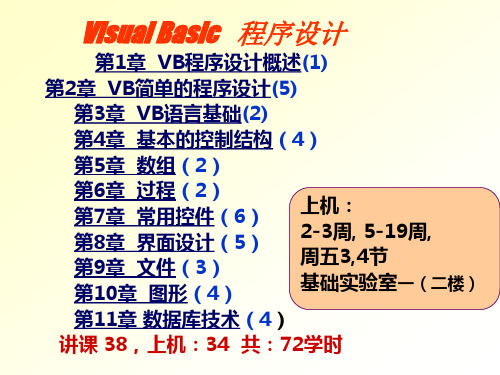
6.窗体布局( Layout)窗口 6.窗体布局(Form Layout)窗口 窗体布局
用来调整窗体在屏幕位置的工具。 用来调整窗体在屏幕位置的工具。 窗体布局窗口” “视图”-> “窗体布局窗口”->拖动鼠标 视图” 窗体布局窗口
简单的VB VB程序设计 第2章 简单的VB程序设计
掌握Vb中对象、事件、 掌握Vb中对象、事件、方 Vb中对象 法等基本概念以及建立一个简 单的应用程序的基本方法; 单的应用程序的基本方法; 重点掌握窗体、标签、 重点掌握窗体、标签、文 窗体 本框和命令按钮4 本框和命令按钮4个最基本控件 的使用方法。 的使用方法。学会使用工程资 源管理器对工程的管理。 源管理器对工程的管理。
3)工程资源管理器的使用 3)工程资源管理器的使用
主要用来管理项目文件。 主要用来管理项目文件。 对一个窗体文件: 对一个窗体文件: 单击“查看对象”按钮, 单击“查看对象”按钮,就可打开该 窗体; 窗体; 单击“查看代码”按钮, 单击“查看代码”按钮,出现窗体所 对应的代码。 对应的代码。 添加、删除和保存文件的方法: 添加、删除和保存文件的方法:右击 工程” “工程”,从快捷菜单中选择相应的菜单 命令。 命令。
2)属性 Properties)窗口 属性( 2)属性(Properties)窗口
属性是对象的特性, 属性是对象的特性,属性窗口中列 出了所选取对象的属性及其值, 出了所选取对象的属性及其值,可在设 计时改变属性。 计时改变属性。
(1)启动属性窗口 (1)启动属性窗口 单击工具栏“属性窗口”按钮,或 单击工具栏“属性窗口”按钮, 视图/属性窗口”命令。 者“视图/属性窗口”命令。
第1章 Visual Basic程序设计概述 程序设计概述
Visual Basic程序设计一、二章

程序保存: 一般先保存.frm文件(若有多个,分别保存), 最后保存工程文件。
7、通过一个简单的应用程序快速入门
学习VB最好的方法是实践,现在我们动手设计一 个简单的应用程序。
制作一个如图所示的一个简单的应用程序的运行 界面。它由一个窗体、一个标签和一个命令按钮 组成。运行时初始界面上显示的是“世界,你
例:a.显示窗体NewForm,在程序中加入代码:
NewForm.Show [Style]
表示以“Style”方式显示“NewForm”窗体.
b.隐藏窗体NewForm ,在程序中加入代码: NewForm.Hide
表示隐藏 “NewForm”窗体
• • • • •
窗体的显示与隐藏(show 与 hide) 窗体的移动(move) 窗体的刷新 (refresh) 打印(print,printform) 清除 (cls)
2.2 控件
一:什么是控件 是放在窗体中可操作的对象 控件箱中提供的可以和用户进行 交互的可视化部件。 控件有自己的属性,事件,方法 常用控件(控件箱中)
二、添加控件的方法
用鼠标单击控件箱中所需的控件按钮,在将鼠 标光标移向窗体,在窗体的适当位置上按住鼠 标左键拖动,即可在窗体上选定一个区域,这 个区域的位置和 大小就是添加的控件在窗体上 所处的位置和大小。 通过鼠标简单的拖动,用户还可以随意改变 控件在窗体上的大小和位置。 在一个控件被选定时,属性窗口会列出该控 件的属性列表。用户可以对其进行修改。
(2)方法是对象实施的一些动作。 (3)事件是由VB预先设置好的、能被对象识别 的动作。
使某个对象进入活动状态(又称激活)的一种
操作或动作
事件发生:自动执行一段事先安排的代码程 序
- 1、下载文档前请自行甄别文档内容的完整性,平台不提供额外的编辑、内容补充、找答案等附加服务。
- 2、"仅部分预览"的文档,不可在线预览部分如存在完整性等问题,可反馈申请退款(可完整预览的文档不适用该条件!)。
- 3、如文档侵犯您的权益,请联系客服反馈,我们会尽快为您处理(人工客服工作时间:9:00-18:30)。
焦点表示在任何时间控件接收用户鼠标单击或键盘输入的能力。
只有当控件具有焦点时,才具有接收鼠标单击或键盘输入的能力。
(16) 控件默认属性
VB 中把反映某个控件最重要的属性称为该控件属性的值或默 认属性。所谓默认属性是程序运行时,可以改变某控件的值,而不 必指定该控件的哪个属性。
32
控 件 文本框 单选按钮 标签
33
1.4.4.几个基本控件 1.标签 标签(Label)主要用来显示或输出文本信息 。 2.文本框 文本框(Text)是一个文本编辑区域,可在该区域输入、 编辑、修改和显示正文内容。 3.命令按钮 点击后执行相应的代码,产生出执行的效果。
34
1.5 编写简单的VB应用程序
1.5.1 设计VB应用程序的步骤 (1) 建立用户界面 (2) 设置属性 (3) 编写程序代码,建立事件过程 (4) 保存和运行应用程序 程序以两种模式运行: •解释运行模式 •编译运行模式
24
1.4.2.控件的画法和基本操作
1. 控件的画法 可以通过两种方法在窗体上画一个控件。 (1) 方法一 ① 单击工具箱中的命令按钮图标。 ② 把鼠标指针移到窗体上变为“+”号,画出控件。 (2) 方法二 双击工具箱中某个需要的控件图标,则可在窗体中央 画出该控件。
25
2. 控件的基本操作 (1) 控件的缩放和移动
(3) 二进制窗体文件(.frx) 如果窗体中包含图片等二进制信息,将产生与窗体同名 的.frx文件。
20
(4) 标准模块文件(.bas)
默认时,标准模块中的代码是共有的,任何窗体或模块中的事 件过程或通用过程都可以调用它。 标准模块保存在一个扩展名为.bas的文件中 。
(5) 类模块文件(.cls)
19
1.3.2 工程的组成 VB把用来构造一个应用程序的所有相关文件称为一个工 程(Project) 。 一个工程通常包括以下几类文件 : (1) 工程文件(.vbp) 一个工程只有一个工程文件,它管理着该工程的所有部 件,是与该工程有关的全部文件和对象的清单。 (2) 窗体模块文件(.frm) VB中,每个窗体对应一个窗体模块,窗体模块保存在扩 展名为.frm的文件中。
边框上有8个黑色小方块的控件叫做活动控件或当前控件。 当控件处于活动状态时,用鼠标拖拉上、下、左、右四个小方 块中的某个小方块可以使控件在相应的方向上放大或缩小;
(2) 控件的复制和删除
① 把需要复制的控件变为活动控件 ② 执行“编辑”菜单中的“复制”命令。 ③ 执行“编辑”菜单中的“粘贴”命令,屏幕上将显示一个对话框, 询问是否要创建控件数组(将在第4章中讨论控件数组),单击 “否”按钮后,就把活动控件复制到窗体的左上角。
表1.2 部分控件默认属性 值 控 件 Text Value Caption 图形、图像框 复选框
值 Picture Value
例 如 : 有 某 标 签 Name 属 性 为 Label1 , 其 Caption 属 性 值 为 Label1 ,若要改变 Caption 的属性值为“ area” ,下面两条语 句是等价的: Label1 = "area" Label1.Caption = "area"
用户可以在类模块中编写代码建立新对象,VB允许这些新对象 有自己定义的属性和方法。对象一旦建立,就可以在应用程序的过 程中使用。
21
(6) 资源文件(*.res) 该文件是可选的,包含有不必重新编辑代码就可以 改变的位图、字符串和其他数据。 (7) ActiveX控件的文件(.ocx) 可以添加到工具箱并在窗体中使用。
对象.属性=属性值 其中对象.属性是VB中引用对象属性的方法 。
16
3. 方法(Method) 对象中除了属性之外,还包含了一些控制对象的动作 或功能的方法,它是对象本身内含的函数或过程,用于完 成某种特定的功能。
方法只能在代码中使用,其用法依赖于方法所需参数 的个数以及它是否具有返回值。对象方法的调用格式为: [对象.]方法[(参数表)] 若省略对象,则默认为当前对象,一般指窗体。例如: Form1.Cls '消除窗体Form1上的内容 Print “Visual BASIC” „在当前窗体上 显示 Visual BASIC
26
(3) 通过属性窗口改变控件的位置和大小 有4种属性与窗体及控件的大小和位置有关,即Width、 Height、Top、Left。
Top Left
Height
Width
27
Visual Basic提供了默认坐标系统,窗体的左上角 为坐标原点,水平方向向右为正方向;垂直方向向下为 正方向。坐标值的默认单位为缇(Twip),1 Twip=1/20 点=1/1440英寸=1/567厘米 (4) 选择多个控件 方法一:按住Shift键,不要松开,然后单击每个要选择 的控件。 方法二:把鼠标指针移到窗体中适当的位置(没有控件 的地方),然后拖动鼠标,可画出一个虚线矩形,在该 矩形内的控件(包括边线所经过的控件)即被选择。
28
1.4.3.窗体和控件的基本属性
(1) Name(名称)属性
该属性是所有控件都具有的属性,此属性值作为控件的标识在程序 中被引用, Name属性只能通过属性窗口更改 。 Name属性必须以字母开头,可以包含字母、数字和下划线,但不能包含标 点符号和空格。
(2) Caption(标题)属性
该属性的值决定了控件上显示的内容。
Visual Basic
程序设计与实验教程
1
第1章 Visual Basic程序设计概述
1.1 1.2 1.3 1.4 1.5 VB的发展与特点 VB的集成开发环境 可视化编程的基本概念 控件 编写简单的VB应用程序
2
1.1 VB的发展与特点
1.1.1 Vb的发展
• BASIC语言:是英文Beginner's Allpurpose Symbolic Instruction Code (初学者通用符号指令代码)的缩写。
18
例如:命令按钮Command1的单击(Click)事件过程为: Private Sub Command1_Click() Form1.Caption = "在窗体上画圆" Form1.Circle (2400, 1500), 800 End Sub (3)事件驱动 在VB中,程序执行后系统等待某个事件的发生,然后 去执行处理此事件的事件过程,待事件过程执行完后,系 统又处于等待某事件发生的状态,这就是事件驱动程序设 计方式。
4
1.2 VB的集成开发环境
1.2.1 VB的启动与退出 单击“开始”按钮,选择“程序”级联菜单中的 “Microsoft Visual Basic 中文版”命令,即可启动 VB6.0 。
5
1.3 VB集成开发环境
工程窗口 工具箱
窗体窗口
属性窗口
窗体布局
立即窗口
6
1.2.2 VB的集成开发环境
(3) Enabled属性
该属性决定程序运行时,控件是否响应用户的鼠标或键盘操作。
(4) Visible属性
该属性决定程序运行时控件是否可见。
29
(5) Left属性、Top属性 这两个属性决定了窗体在屏幕上的位置。 (6) Width属性、Height属性 这两个属性值表示控件的大小。 (7) Font属性 该属性用来改变文本的外观 。 (8) Alignment属性
2.上下文相关帮助
上下文相关帮助无需打开“帮助”菜单,随时就可获取 必要帮助。例如,可以在代码窗口中,将鼠标插入点放 在关键字“Private”上并按F1键,即可以调出关于 “Private”的特定帮助信息。 3. 运行“帮助”中的代码示例
14
1.3 可视化编程的基本概念
1.3.1 类和对象 1.类和对象 类是面向对象可视化编程中最基本的概念之一,它是具 有共同抽象的对象的集合。类定义了一个抽象模型,而程序 设计却是对实际对象的操作。类实例化后就称为对象。 对象是运行时的基本实体,它既包括数据(属性),也 包括作用于对象的操作(方法)和对象的响应(事件)。 当在窗体上画一个控件时,就将类转换为对象,即创建 了一个控件对象,也简称为控件。
(12) ForeColor属性
该属性用来设置或返回控件的前景颜色(即正文颜色)。
(13) BackColor属性
该属性用来设置控件上正文以外的显示区域的颜色。
31
(14) BackStyle属性(标签的属性) 该属性用来设置背景样式。 (15) TabIndex属性
该属性用来决定在按Tab键时,焦点在各个控件移动的顺序。
22
VB 应用程序通常由三类模块组成,即窗体模块、标 准模块和类模块。例如,某工程的模块结构如图 1.11 所 示。
图1.11 工程中的模块结构
23
1.4 控件
1.4.1. 控件的分类 VB6.0的控件分为以下三类: (1) 内部控件 内部控件也称为标准控件,这些控件由VB的.exe文件提 供。启动VB后,内部控件就出现在工具箱中,既不能添加, 也不能删除。 (2) ActiveX控件 是扩展名为.ocx的独立文件 (3) 可插入对象 这些对象能添加到工具箱中,所以可以把它们当作控件 使用。
1. 标题栏和菜单栏 菜单栏中显示了“文件”、“编辑”、“视图”等13个 菜单项,其中包含了VB编程的常用命令。 2.工具栏 VB中有标准工具栏、编辑工具栏、窗体编辑器工具栏、 调试工具栏等。
7
3.工具箱窗口
指针
标签 框架 复选框 组合框 水平滚动条 时钟 目录列表框 形状 图像 对象链接与嵌入
图形框 文本框 命令按钮 单选按钮 列表框 垂直滚动条 驱动器列表框 文件列表框 直线 数据控制
8
4.窗体设计器窗口
9
5窗体布局窗口
11
